小编教你windows10 重置系统方法
- 分类:Win10 教程 回答于: 2018年11月13日 14:30:00
Windows 10系统更新增加了许多实用的功能,比如Windows 10重置功能,这个功能在win7系统上是没有的, 系统出了比较麻烦的问题时我们一般选择重装系统解决,但是如果不重装系统的话Windows 10系统可以用自带的重置系统功能把系统恢复到一个原始的状态,这时其他系统没有的,小编下面就给大家介绍一下win10重置方法。
电脑系统实用在实用过程中难免会出现一些问题,一下小问题我们可以很轻松的解决,但是如果出现一下比较麻烦的问题的话要怎么处理呢?大家可以尝试重置系统,win10重置系统可以使电脑系统恢复到原始的状态,那么怎么重置win10系统呢?
Windows 10重置系统方法:
1.按WIN(Windows图标键)+R键打开运行窗口。
2.在 运行 窗口输入 “systemreset”后按回车或点击确定。
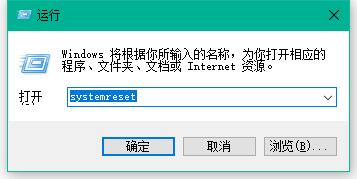
windows10 重置(图1)
3.在打开的Windows 10重置功能界面按自己的需求选择重置项即可。
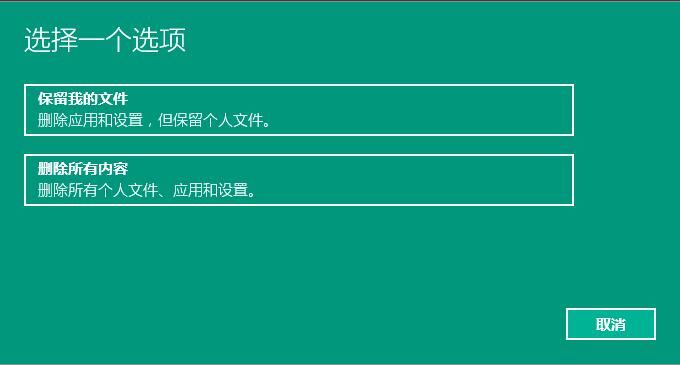
windows10 重置(图2)
以上就是Windows 10重置系统的方法,但很多网友反应说Windows10的重置功能并不是很好,常常会出现一些不卡预知的问题,小编也不推荐大家慎重使用Windows重置功能,还是直接重装系统好点。
 有用
26
有用
26


 小白系统
小白系统


 1000
1000 1000
1000 1000
1000 1000
1000 1000
1000 1000
1000 1000
1000 1000
1000 1000
1000 1000
1000猜您喜欢
- 最新深度技术系统windows10激活工具图..2017/06/11
- windows10正式版下载地址2021/07/28
- win10系统点击睡眠后又迅速自动唤醒怎..2020/12/17
- win10远程桌面连接,小编教你win10怎么..2018/02/01
- win10怎么安装2021/01/14
- windows10系统怎么一键重装的教程..2022/03/20
相关推荐
- 如何取消win10开机密码2022/09/14
- win10会自动更新win11吗的介绍..2022/02/28
- 新购买的华硕11代cpu安装Win10系统图..2021/03/26
- 电脑怎么重装win10系统2019/06/10
- 如何设置防火墙,小编教你win10如何关..2018/01/16
- win10背景自定义图片删除详细图文教程..2020/09/02

















